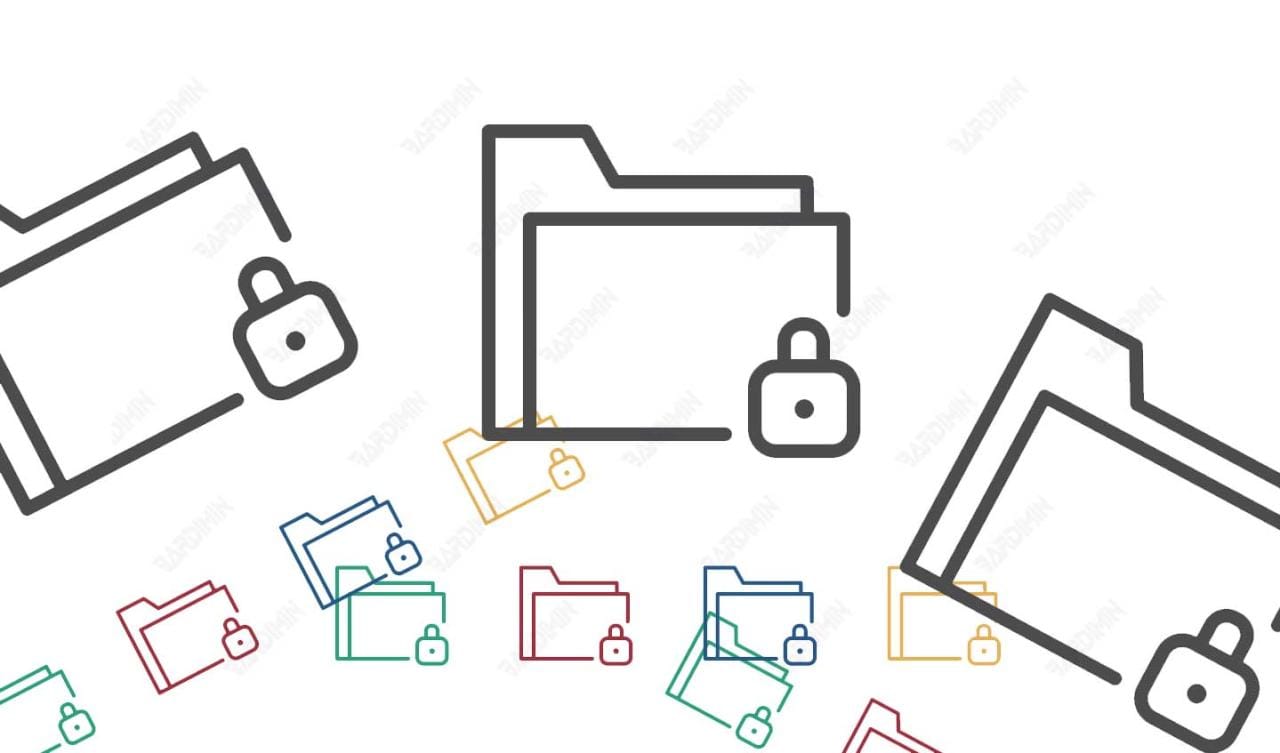Perlindungan data merupakan suatu hal yang sangat penting pada era digital saat ini. Baik itu untuk personal maupun profesional, keamanan data menjadi prioritas utama. Oleh karena itu, salah satu cara yang efektif untuk menjaga privasi dan keamanan data adalah dengan mengunci folder di laptop dengan password.
Di era teknologi yang canggih ini, cara mengunci folder di laptop dengan password bukanlah hal yang sulit. Bahkan, tanpa bantuan software pihak ketiga sekalipun, bisa melakukan hal tersebut cukup dengan mengandalkan fitur yang sudah ada di dalam sistem operasi itu sendiri.
Contents
Cara Mengunci Folder di Laptop dengan Password
Mengunci folder di laptop dengan password memang tidak seperti mengunci telepon genggam. Pada telepon genggam, fitur pengamanan ini sudah ada sejak awal dan tinggal mengaktifkannya saja. Namun, untuk laptop, cara pengamanan ini sedikit lebih teknis. Untuk membuatnya lebih mudah dipahami, berikut ini akan dibahas langkah-langkah detailnya.
Secara umum, cara mengunci folder di laptop cukup sederhana. Terdapat beberapa metode yang bisa dipilih berdasarkan tingkat keamanan dan kenyamanan. Untuk lebih jelasnya, akan dijelaskan satu persatu.
- Buka jendela ‘File Explorer’ di laptop.
- Pilih folder yang akan dikunci. Klik kanan pada folder tersebut, pilih ‘Properties.’
- Dalam tab ‘General,’ klik ‘Advanced.’
- Ceklist pada ‘Encrypt contents to secure data,’ kemudian klik ‘OK.’
- Klik ‘Apply,’ lalu akan muncul jendela baru. Pilih ‘Apply changes to this folder, subfolders and files,’ klik ‘OK.’
- Setelah itu, akan muncul jendela untuk backup file enkripsi. Klik ‘Backup Now.’
- Muncul jendela Certificate Export Wizard, klik ‘Next.’
- Pada tab ‘Export File Format,’ pilih ‘Personal Information Exchange – PKCS #12 (.PFX),’ kemudian klik ‘Next.’
- Masukkan password yang diinginkan, kemudian klik ‘Next.’
- Tentukan lokasi untuk menyimpan file backup, kemudian klik ‘Next.’ Klik ‘Finish’ untuk menyelesaikan proses ekspor.
Seluruh proses tersebut tidak membutuhkan waktu yang lama. Dapatkan perlindungan lebih untuk data pribadi dengan cara mengunci folder di laptop dengan password ini. Selamat mencoba!
Selain metode yang sudah dijelaskan sebelumnya, cara mengunci folder di laptop dengan password juga dapat dilakukan dengan metode alternatif. Berikut beberapa metode alternatif yang bisa dipakai:
Cara Mengunci Folder di Laptop dengan Password dengan Batch File
- Buka aplikasi text editor seperti Notepad atau Notepad++.
- Copy dan paste skrip berikut ke dalam text editor:
@ECHO OFFtitle Folder Lockerif EXIST "Control Panel.{21EC2020-3AEA-1069-A2DD-08002B30309D}" goto UNLOCKif NOT EXIST Locker goto MDLOCKER:CONFIRMecho Apakah Anda ingin mengunci folder? (Y/N)set/p "cho=>"if %cho%==Y goto LOCKif %cho%==y goto LOCKif %cho%==n goto ENDif %cho%==N goto ENDecho Invalid choice.goto CONFIRM:LOCKren Locker "Control Panel.{21EC2020-3AEA-1069-A2DD-08002B30309D}"attrib +h +s "Control Panel.{21EC2020-3AEA-1069-A2DD-08002B30309D}"echo Folder terkuncigoto End:UNLOCKecho Masukkan password untuk membuka folderset/p "pass=>"if NOT %pass%==Password_ZZZ goto FAILattrib -h -s "Control Panel.{21EC2020-3AEA-1069-A2DD-08002B30309D}"ren "Control Panel.{21EC2020-3AEA-1069-A2DD-08002B30309D}" Lockerecho Folder terbukagoto End:FAILecho Password salahgoto end:MDLOCKERmd Lockerecho Locker berhasil dibuatgoto End:End- Ganti ‘Password_ZZZ’ dengan password yang diinginkan.
- Simpan file tersebut dengan ekstensi .bat, contohnya:
Folder_Lock.bat. - Klik dua kali pada file .bat yang baru dibuat. Akan muncul folder baru bernama ‘Locker’.
- Pindahkan item yang ingin dikunci ke folder ‘Locker’.
- Jalankan file .bat sekali lagi dan tekan ‘Y’ untuk mengunci folder ‘Locker’.
- Untuk membuka kunci folder, jalankan file .bat dan masukkan password yang sudah ditentukan sebelumnya.
Cara Mengunci Folder di Laptop dengan Password Software Pihak Ketiga
Ada beberapa aplikasi pihak ketiga yang dapat membantu mengunci folder di laptop dengan password. Beberapa software populer meliputi:
- Folder Lock: Aplikasi ini menawarkan berbagai fitur keamanan seperti mengunci folder, mengenkripsi file, melindungi USB, dan bahkan memiliki fitur penghancur file. Folder Lock menyediakan enkripsi AES-256 bit yang kuat untuk melindungi data.
- IObit Protected Folder: Software ini mudah digunakan dan memiliki antarmuka yang sederhana. IObit Protected Folder memiliki fitur untuk mengunci folder dan file, menyembunyikan item yang dilindungi, dan memblokir akses tanpa izin.
- Wise Folder Hider: Aplikasi ini gratis dan memiliki fitur yang cukup lengkap mulai dari mengunci folder, file, ataupun USB. Selain itu, ‘Wise Folder Hider’ memiliki fitur enkripsi 2 lapis, sehingga keamanannya lebih terjaga.
Dengan bantuan metode dasar Cara Mengunci Folder di Laptop dengan Password, pengguna dapat dengan mudah mengunci folder di laptop dengan password. Cara ini sangat efektif untuk menjaga privasi dan keamanan data pribadi dan pekerjaan. Selalu pastikan untuk melakukan backup data secara berkala untuk menghindari kerugian data yang tak terduga.